Как да сравня две колони и да изтрия съвпадения в Excel?
Ако имате две колони/списъци, включващи някои дубликати, сега искате да ги сравните и да откриете съвпаденията, да ги изтриете, как можете бързо да разрешите? В тази статия представям различни начини, които да ви помогнат да се справите с това в Excel.
Сравнете две колони и изтрийте съвпадения с формула
Сравнете две колони и изтрийте съвпадения с Kutools за Excel ![]()
Сравнете две колони и изтрийте съвпадения с формула
В Excel въвеждам формули, които да ви помогнат да намерите съвпадащите.
1. Изберете празна клетка до първата колона, която искате да сравните (Име1), тук избирам B1 и въведете тази формула =IF(ISERROR(MATCH(A1,$C$1:$C$10000,0)),"Уникален","Дубликат"), и натиснете Въведете и плъзнете манипулатора за автоматично попълване надолу, за да попълните тази формула в клетките. Вижте екранна снимка:
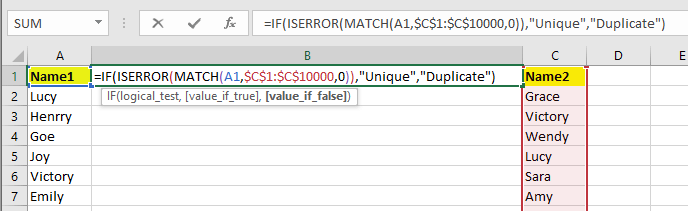
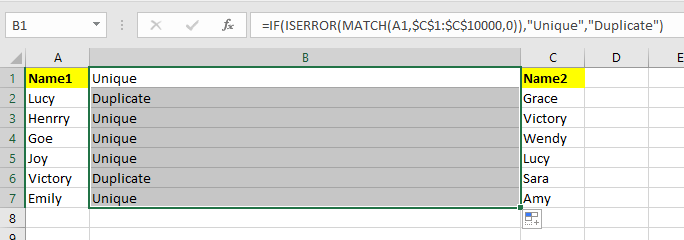
Забележка: във формулата A1 е първата клетка от първата ви колона, която трябва да сравните, а C1:C10000 е колоната, с която искате да сравните.
2. След това изберете колоните с формули и щракнете Дата > филтър. Вижте екранна снимка:

3. Щракнете върху стрелката в първата клетка на помощната колона и проверете Дубликат само от падащия списък. Вижте екранна снимка:

4. кликване OK. Сега се виждат само дубликатите, изберете ги в колоната Name1 и натиснете Изтрий натиснете на клавиатурата, за да ги изтриете.
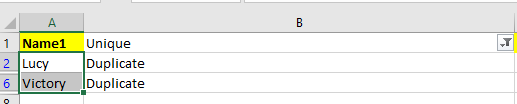


5. кликване Дата > филтър отново, за да премахнете филтъра и след това премахнете формулите, ако вече не ви трябват.
Сега всички съвпадения на две сравнени колони са изтрити.

Сравнете две колони и изтрийте съвпадения с Kutools за Excel
С горния метод е донякъде обезпокоителен и можете да го използвате Kutools за ExcelЕ Сравнете диапазони функция за бързо избиране на съвпаденията в две колони и след това да ги изтриете.
| Kutools за Excel, с повече от 300 удобни функции, прави работата ви по-лесна. | ||
След безплатно инсталиране Kutools за Excel, моля, направете следното:
1. Изберете двата диапазона, които искате да сравните, като задържите Ctrl клавиш, след което щракнете Kutools > Изберете > Изберете Същите и различни клетки. Вижте екранна снимка:

2. В Изберете Същите и различни клетки диалогов прозорец, Проверка Моите данни имат заглавки ако изборът ви съдържа заглавки (избраните заглавки трябва да са еднакви, ако поставите отметка на тази опция), и отметката Всеки ред намлява Същите ценности опция. Вижте екранна снимка:

3. кликване Ok, изскача диалогов прозорец, за да ви каже броя на избраните клетки.

4. кликване OK за да затворите диалоговите прозорци и съвпадащите в първата колона са избрани и натиснете Изтрий клавиш, за да ги изтриете.
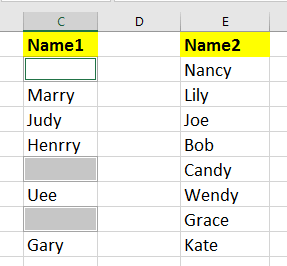
Ако искате да маркирате едни и същи стойности между две колони, можете да поставите отметка Запълване на задния цвят or Цвят на шрифта за запълване опция и изберете цвят, който желаете от списъка.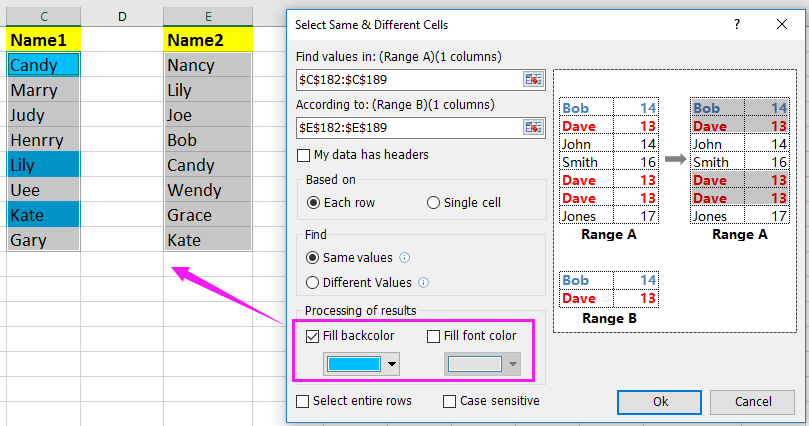
Изберете и премахнете съвпадения
Може да се интересувате от тези статии:
Най-добрите инструменти за продуктивност в офиса
Усъвършенствайте уменията си за Excel с Kutools за Excel и изпитайте ефективност, както никога досега. Kutools за Excel предлага над 300 разширени функции за повишаване на производителността и спестяване на време. Щракнете тук, за да получите функцията, от която се нуждаете най-много...

Раздел Office Внася интерфейс с раздели в Office и прави работата ви много по-лесна
- Разрешете редактиране и четене с раздели в Word, Excel, PowerPoint, Publisher, Access, Visio и Project.
- Отваряйте и създавайте множество документи в нови раздели на един и същ прозорец, а не в нови прозорци.
- Увеличава вашата производителност с 50% и намалява стотици кликвания на мишката за вас всеки ден!
